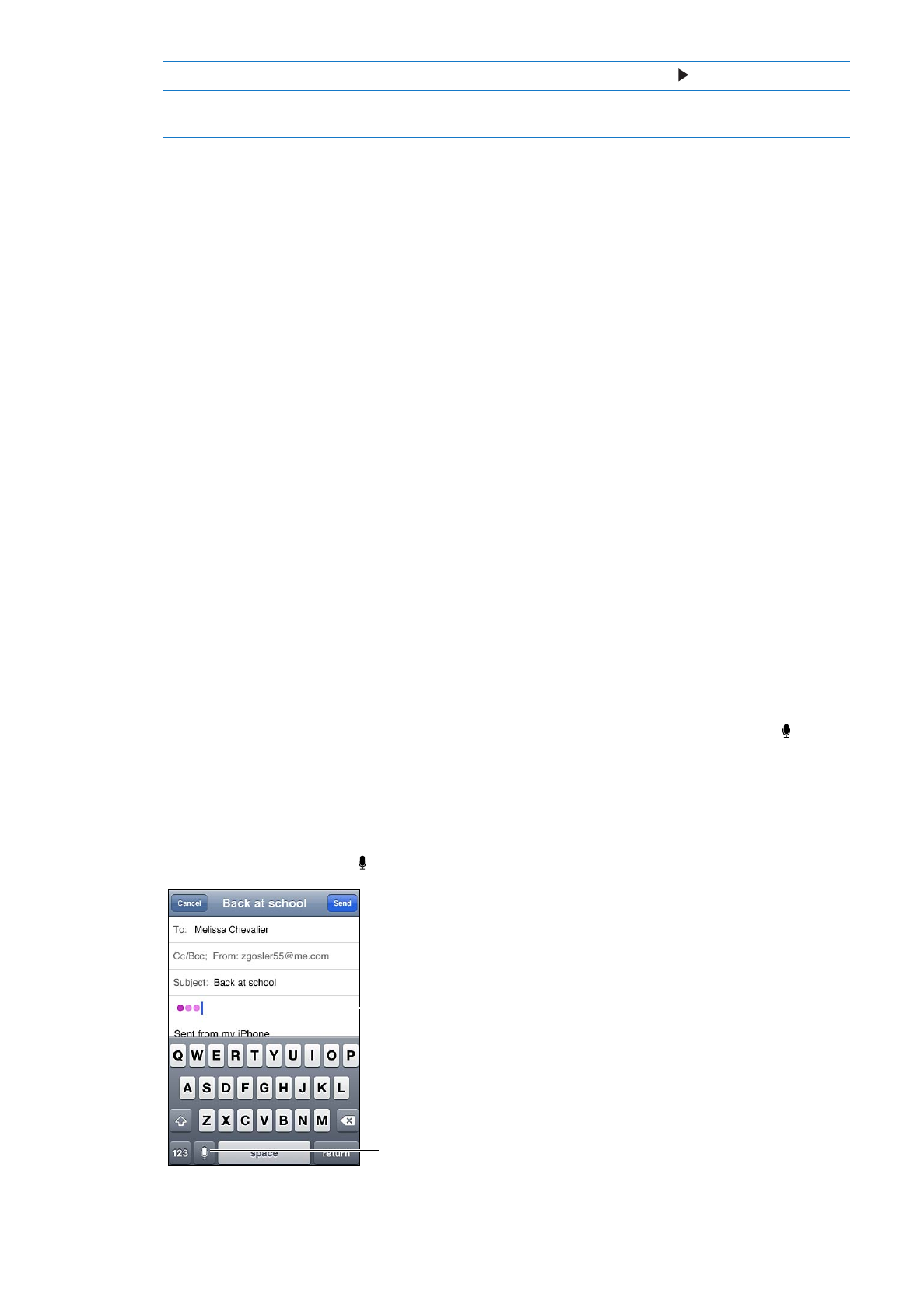
Notă: Activați Siri în Configurări > General > Siri. Dictarea este disponibilă doar pe iPhone 4S
și necesită acces la Internet printr-o conexiune celulară sau Wi-Fi. Este posibil ca dictarea să nu
fie disponibilă în toate limbile sau în toate zonele și este posibil ca funcționalitățile să varieze în
funcție de zonă. Este posibil să se aplice costuri suplimentare pentru serviciile de date celulare.
Dictarea textului: Apăsați pe tastatură. Apăsați OK când ați terminat.
Apăsaţi pentru a începe
Acestea apar în timp ce
Siri compune textul dictat
de dvs.
28
Capitolul 3
Noțiuni elementare
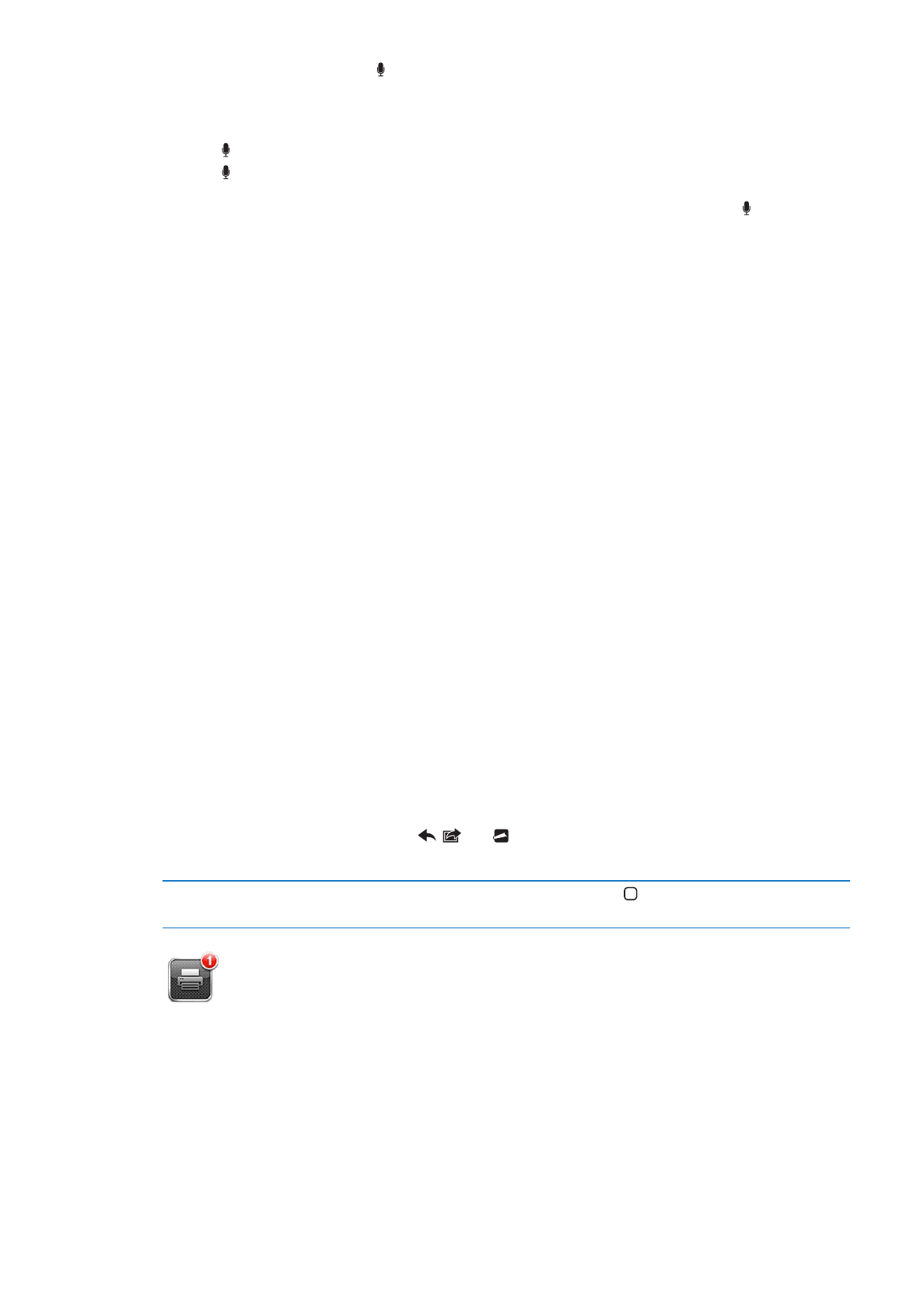
Pentru a adăuga text, apăsați din nou și continuați dictarea.
Puteți să utilizați dictarea pentru a introduce un cuvânt sau pentru a înlocui textul selectat.
Plasați punctul de inserare acolo unde doriți mai mult text sau selectați textul de înlocuit, apoi
apăsați și dictați. Pentru a modifica un cuvânt, apăsați dublu pe cuvânt pentru a-l selecta,
apăsați , apoi spuneți cuvântul pe care îl doriți.
Puteți să apropiați iPhone-ul de ureche pentru a începe dictarea, în loc să apăsați pe tastatură.
Pentru a termina, coborâți din nou iPhone-ul în fața dvs.
Adăugarea punctuației: Spuneți semnul de punctuație.
De exemplu: “Dear Mary comma the check is in the mail exclamation mark” are ca rezultat “Dear
Mary, the check is in the mail!”
Tipărirea
AirPrint
AirPrint vă permite să tipăriți wireless pe imprimante capabile AirPrint. Puteți tipări din:
Mail - mesaje e-mail și fișiere atașate care pot fi vizualizate în Vizualizare rapidă
Â
Poze și Cameră - poze
Â
Safari - pagini web, PDF-uri și alte fișiere atașate care pot fi vizualizate în Vizualizare rapidă
Â
iBooks - PDF-uri
Â
Hărți - vizualizările hărților afișate pe ecran
Â
Notițe - notița curent afișată
Â
Este posibil ca și alte aplicații disponibile din App Store să fie compatibile AirPrint.
O imprimantă capabilă AirPrint nu necesită configurare — trebuie doar să fie conectată la
aceeași rețea Wi-Fi ca și iPhone-ul. Pentru informații suplimentare, accesați support.apple.com/
kb/HT4356.